Kommentare können in WordPress für zum Beispiel Beiträge von Nutzern abgegeben werden. Dazu gibt der Nutzer in der Regel Namen, E-Mail und Kommentar unterhalb der Beiträge ab. Je nach Einstellung im WordPress Admin werden diese Kommentare dann direkt freigeschaltet oder warten auf Freischaltung durch den Admin.
Kommentare erscheinen direkt unterhalb der Seiten im Menüpunkt Kommentare“ in der Listenansicht mit der E-Mail des Absenders, einem Auszug des Kommentars, die Zuweisung des zugehörigen Beitrags und dem Datum des Einreichdatums.

Man kann von hier aus die Kommentare:
- zurückweisen,
- direkt beantworten,
- über Quick Edit schnelle allgemeine Änderungen machen
- über Bearbeiten den Inhalt des Kommentars ändern.
- den Kommentar per Klick als Spam markieren oder
- in den Papierkorb verschieben.
Grundsätzliche Einstellungen für Kommentare
Die Einstellungen für die Kommentare werden unter Einstellungen > Diskussion eingestellt.
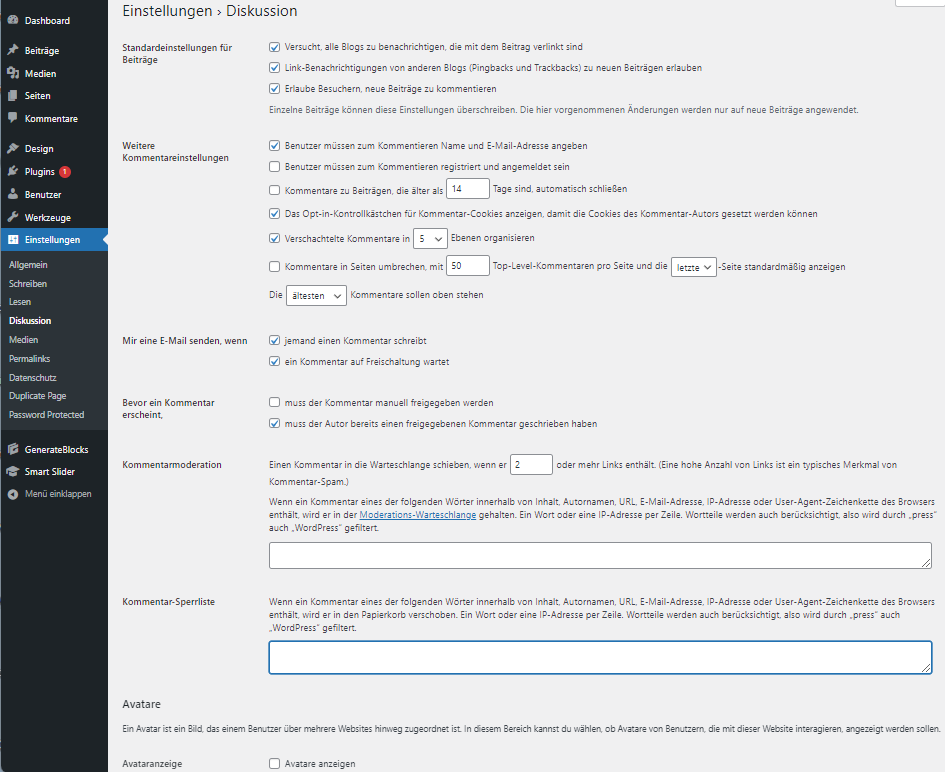
Standardeinstellungen für Beiträge
- Versucht, alle Blogs zu benachrichtigen, die mit dem Beitrag verlinkt sind: damit werden alle in deinen Beiträgen verlinkte Blogs über einen „Ping“ benachrichtigt, dass du sie verlinkt hast. Empfehlung: aktiv (Standardeinstellung) lassen
- Link-Benachrichtigungen von anderen Blogs (Pingbacks und Trackbacks) zu neuen Beiträgen erlauben: Du erhältst damit auch Benachrichtigung (einen sog. Pingback), wenn andere Blogs oder Webseiten deinen Beitrag verlinkt haben. Empfehlung: aktiv (Standardeinstellung) lassen
- Erlaube Besuchern, neue Beiträge zu kommentieren: diese Einstellung ermöglicht grundsätzlich das Kommentieren, kann aber auch pro Beitrag individuell überschrieben werden. Empfehlung: je nach Seite sinnvoll oder auch nicht, vor allem wenn man sich nicht kümmern kann. Standardeinstellung ist aktiv.
Weitere Kommentareinstellungen
- Benutzer müssen zum Kommentieren Name und E-Mail-Adresse angeben: aktiv ist die Standardeinstellung, was wir auch empfehlen würden, da es den Nutzer etwas mehr qualifiziert und er/sie sich dann etwas mehr Mühe mit den Kommentaren gibt.
- Benutzer müssen zum Kommentieren registriert und angemeldet sein: reduziert die Anzahl von Kommentaren merklich, deswegen Empfehlung, die Standardeinstellung auf inaktiv zu lassen.
- Kommentare zu Beiträgen, die älter als 14 Tage sind, automatisch schließen: Mit dieser empfohlenen Standard-Einstellung kann man in allen bestehenden Beiträgen die Kommentarfunktion schließen, die älter als X Tage sind. So vermeidet man, dass Nutzer Kommentare zu alten Beiträgen machen, die gar keine Relevanz mehr haben.
- Das Opt-in-Kontrollkästchen für Kommentar-Cookies anzeigen, damit die Cookies des Kommentar-Autors gesetzt werden können: als Standard-Einstellung ist diese Auswahl aktiv (empfohlen), womit der Nutzer aktiv sich für die Speicherung von Cookies entscheiden kann. (DSGVO konform).
- Verschachtelte Kommentare in 5 Ebenen organisieren: zur übersichtlichen Darstellung von Kommentaren und Reaktionen darauf sinnvoll. Empfehlung: Standardeinstellung von 5 Ebenen belassen.
- Kommentare in Seiten umbrechen, mit 50 Top-Level-Kommentaren pro Seite und die letzte Seite standardmäßig anzeigen: Empfohlen: Standardeinstellung von 50 Top-Level Kommentaren pro Seite und letzte Seite anzeigen entspricht am besten der Nutzererfahrung und die Kommentarliste bleibt noch übersichtlich.
E-Mail Benachrichtigungseinstellungen bei Kommentaren
- Wenn jemand einen Kommentar schreibt: Empfohlen: jemand einen Kommentar schreibt auf aktiv belassen, so kann man zeitnah reagieren und mit dem Nutzer interagieren, was widerrum andere Nutzer ermutigt, ebenfalls zu kommentieren.
- Wenn ein Kommentar auf Freischaltung wartet: Empfohlen: aktiv halten, um in Kommentare zeitnah entweder freizuschalten oder zu löschen bzw. als Spam zu markieren.
Veröffentlichungseinstellungen bei Kommentaren
- Bevor ein Kommentar erscheint, muss der Kommentar manuell freigegeben werden: Empfohlen: Standardeinstellung (inaktiv) lassen, da die folgende Einstellung die manuelle Freischaltung bis auf den folgenden Fall einstellt:
- Bevor ein Kommentar erscheint, muss der Autor bereits einen freigegebenen Kommentar geschrieben haben: Empfehlung: diese Einstellung schaltet nur Kommentare von Usern frei, von denen bereits qualifizierte Kommentare freigegeben wurde. Die Chance, dass diese Menschen deinen Blog spammen, ist ziemlich gering, weshalb die Aktivierung dieser Einstellung zu empfehlen ist.
Kommentarmoderation
Die Kommentarmoderation ist dafür da, Kommentare nach bestimmten Mustern in die Warteschlange zu schieben, da die Kommentare mit hoher Wahrscheinlichkeit Spamkommentare sind:
- Kommentare mit 2 oder mehr Links: Empfehlung: hier die Standardeinstellung auf 2 belassen, da für manche Webmaster es Grund genug ist, qualifizierte Kommentare zu schreiben, um an 1 Backlink zu kommen.
- Wort- oder E-Mail Filter für die Warteschlange (spamverdächtig): wenn Kommentare spamverdächtig erscheinen, kann man mit der Angabe von E-Mail Adressen, IP Adressen, Wörtern aus dem Inhalt etc. zukünftige Kommentare automatisiert in die Warteschlange verschieben. Empfehlung: dieses Feld immer wieder erweitern, um immer weniger Arbeit bei der Pflege von Kommentaren zu haben zur erfolgreichen, automatisierten Filterung von möglichem Spam zu haben. Die Warteschlange ist ein Bereich oberhalb aller Kommentare, der als „Ausstehend“ bezeichnet wird. In dieser Liste kann man regelmäßig alle automatisch als verdächtig eingestuften Kommentare manuell überprüfen.
- Wort- oder E-Mail Filter zum Sperren (eindeutig Spam): analog zur vorherigen Einstellung für die Warteschlange, können in diesem Feld E-Mail Adressen, IP Adressen, Wörter aus dem Inhalt etc. angegeben werden, die die Kommentare eindeutig als Spam identifizieren und somit automatisch in den Papierkorb verschieben, also die Kommentare automatisch löschen.
Avatare (und die DSGVO)
Gravatare geben den Kommentatoren von Beiträgen und Seiten die Möglichkeit zur Personalisierung ihres Profils. Die Verwendung führt jedoch zum Datenaustausch mit Servern im Ausland, worüber gemäß der DSGVO Website-Betreiber Nutzer in den Datenschutzbedingungen informieren müssen.
Avatare kann man in Kommentare grundsätzlich ermöglichen, indem man Gravatare „Avatare anzeigen“ aktiviert. Sie haben die Möglichkeit, eine Einstufung erlaubter Bilder nach jugendfrei, FSK12, FSK18 und ohne Jungendfreigabe vorzunehmen, und können ein Standard-Avatar-Logo auswählen. Da Gravatare grundsätzlich Daten zum Surfverhalten der Nutzer international aufzeichnen, kann die Nutzung zur Wahrung einer DSGVO Konformität nicht wirklich empfohlen werden.
DSGVO Konformität mit zusätzlichen Plugins möglich
Durch lokal gespeicherte Avatare kann man mit Avataren trotzdem der DSGVO entsprechen.
Das Plugin Avatar Privacy ist hierfür die richtige Wahl, denn es stelle eine DSGVO konforme Behandlung von Avataren sicher:
- von Besuchern hochgeladene Avatare werden lokal auf dem eigenen Server gespeichert
- die Opt-In Zustimmung wird von Nutzer explizit eingeholt
- Kommentare von Usern mit schwach verschlüsselter E-Mail Adresse werden nicht veröffentlicht


